Переданий локальний запис
Переданий локальний запис доступний для запиту у ваших клініках відеодзвінків
Ця функція доступна, якщо ваша організація бажає ввімкнути локальний запис консультацій із Healthdirect Video Call (відео та аудіо або лише аудіо). Переданий локальний запис означає, що цифровий запис консультації між клініцистом і пацієнтом на платформі Healthdirect Video Call відбувся, і файл аудіо або відео та аудіо зберігається або зберігається Організацією, а не Healthdirect. Запис записується в прямому ефірі під час консультації, а цифрова копія запису не доступна на платформі після консультації.
Щоб подати запит на доступ до переданої функції локального запису, будь ласка, зв’яжіться з Команда підтримки відеодзвінків .
Перш ніж увімкнути програму переданого локального запису, ваша організація повинна прочитати наші рекомендації щодо переданого локального запису та заповнити форму підписання .
Нижче перегляньте процес переданого локального запису:
| Після початку консультації в клініці, де ввімкнуто передане записування, клініцист побачить кнопку REC праворуч від значка диспетчера викликів. |
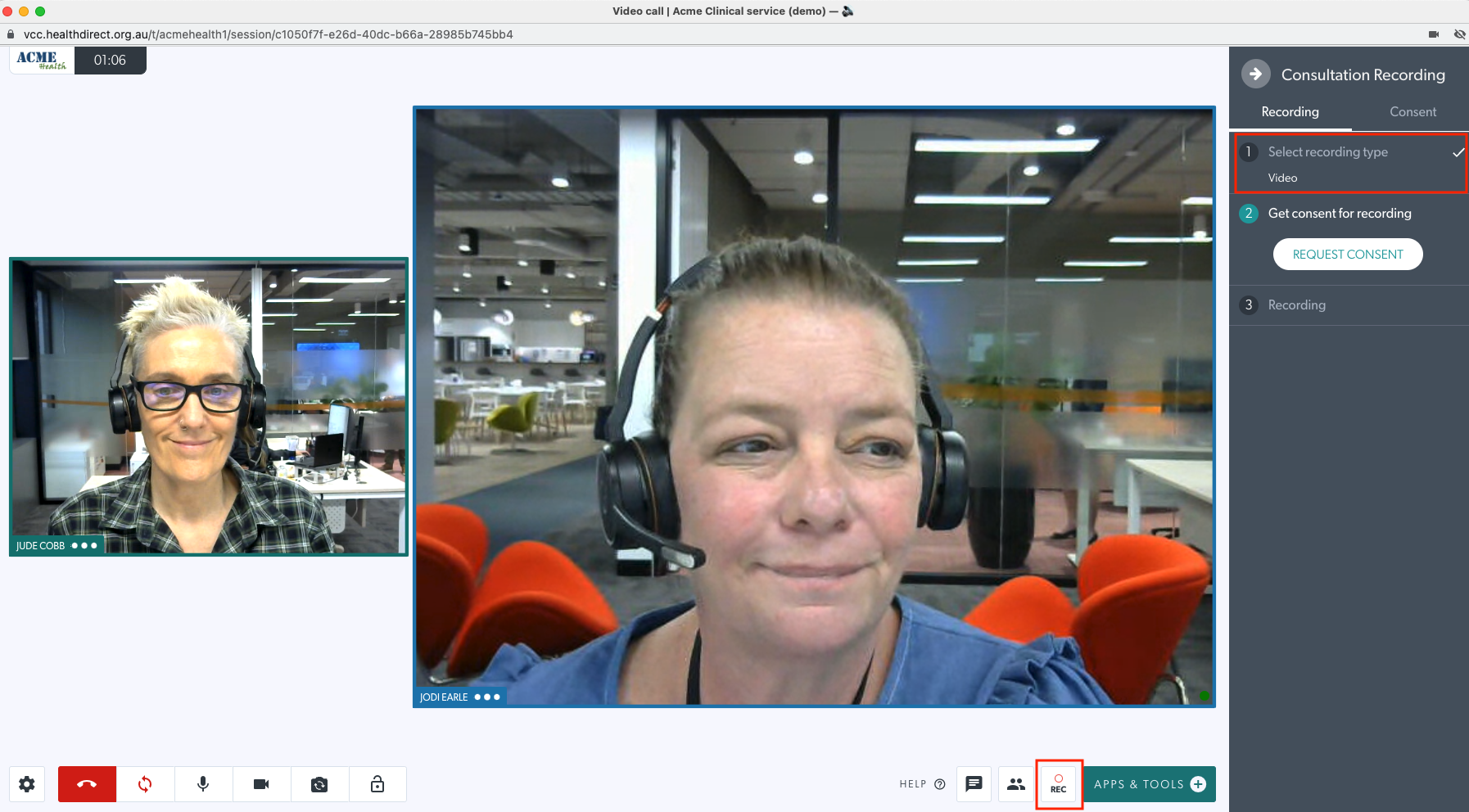 |
| Після того, як ящик для записів відкриється, клініцист може вибрати потрібний тип запису. Вони можуть вибрати відео (що включатиме аудіопотік) або аудіозапис. У цьому прикладі ми вибрали «Відео». Після вибору параметра запису натисніть « Продовжити» . |
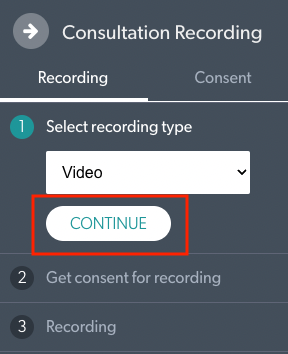 |
| Потім клініцист повинен запитати згоду в усіх інших учасників розмови. Натисніть Запит згоди. |
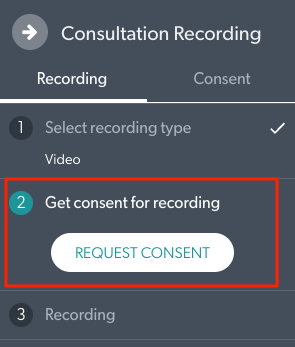 |
| Учасники побачать запит на згоду на запис і повинні вибрати «Так», щоб запис продовжився. |
 |
| Після отримання згоди клініцист натискає кнопку «Почати запис», щоб почати запис. |
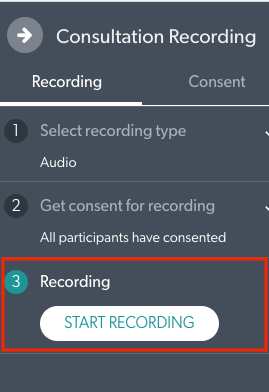 |
| Тепер клініцист бачить, що запис успішно триває. |
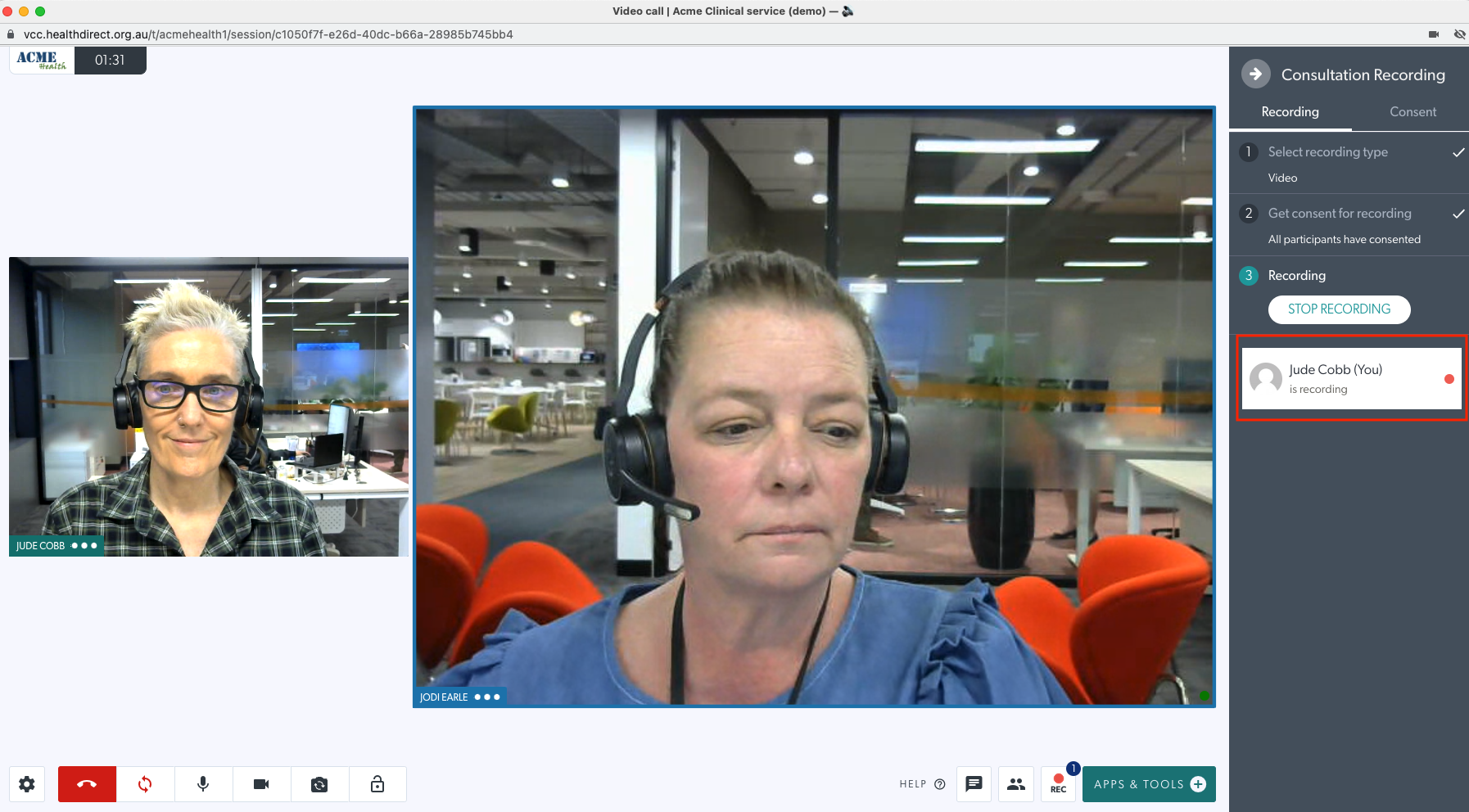 |
| Після завершення консультації клініцист має зупинити запис , а потім завантажити запис, перш ніж завершити розмову. Платформа Video Call не зберігає жодного цифрового сліду після консультацій, і запис більше не можна буде отримати. Завантажений файл міститиме візуальне зображення підтвердження згоди для відеозаписів або аудіопідтвердження згоди на початку файлу для аудіозаписів. |
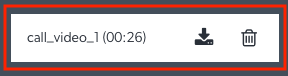 |
Приблизний розмір файлу консультації
Зверніть увагу на наведені нижче приблизні розміри файлів для консультацій. При середній консультації (20 хвилин) розмір файлу такий:
- Приблизний розмір аудіофайлу : 15 МБ.
- Приблизний розмір відеофайлу : 100 МБ.
Зміна місця збереження файлу за умовчанням
Можна змінити розташування за замовчуванням для веб-браузера, щоб зберегти завантажені файли консультацій. Зверніться до свого ІТ-відділу щодо вказівок щодо зберігання файлів консультацій. Ці файли слід зберігати в безпечному місці або в клінічній системі, де це можливо.
Гугл хром
Виберіть меню з трьома крапками та перейдіть до налаштувань. Натисніть меню «Додатково » та виберіть « Завантаження ».
Потім ви можете натиснути «Змінити» , як показано нижче. Для збереження файлів можна встановити будь-яке локальне або мережеве розташування.

Microsoft Edge
Виберіть меню з трьома крапками та перейдіть до налаштувань. Натисніть меню « Завантаження ».
Потім ви можете натиснути «Змінити» , як показано нижче. Для збереження файлів можна встановити будь-яке локальне або мережеве розташування.
 Apple Safari
Apple Safari
Відкрийте Safari та натисніть Safari > Налаштування . Перейдіть на вкладку « Загальні ». Поруч із пунктом Місце завантаження файлу клацніть спадне поле. Для збереження файлів можна встановити будь-яке локальне або мережеве розташування.

Mozilla Firefox
Виберіть три рядки меню та перейдіть до налаштувань. Прокрутіть вниз до « Файли та програми ».
Потім ви можете натиснути «Огляд» , як показано нижче. Для збереження файлів можна встановити будь-яке локальне або мережеве розташування.
